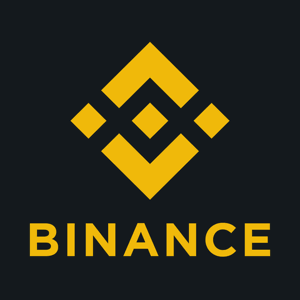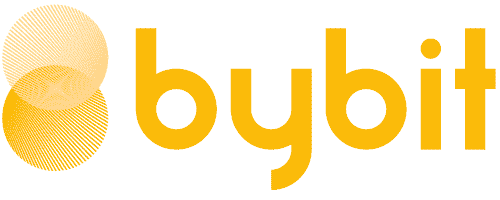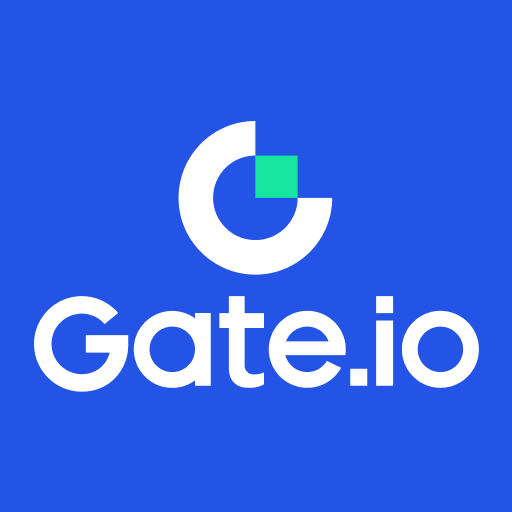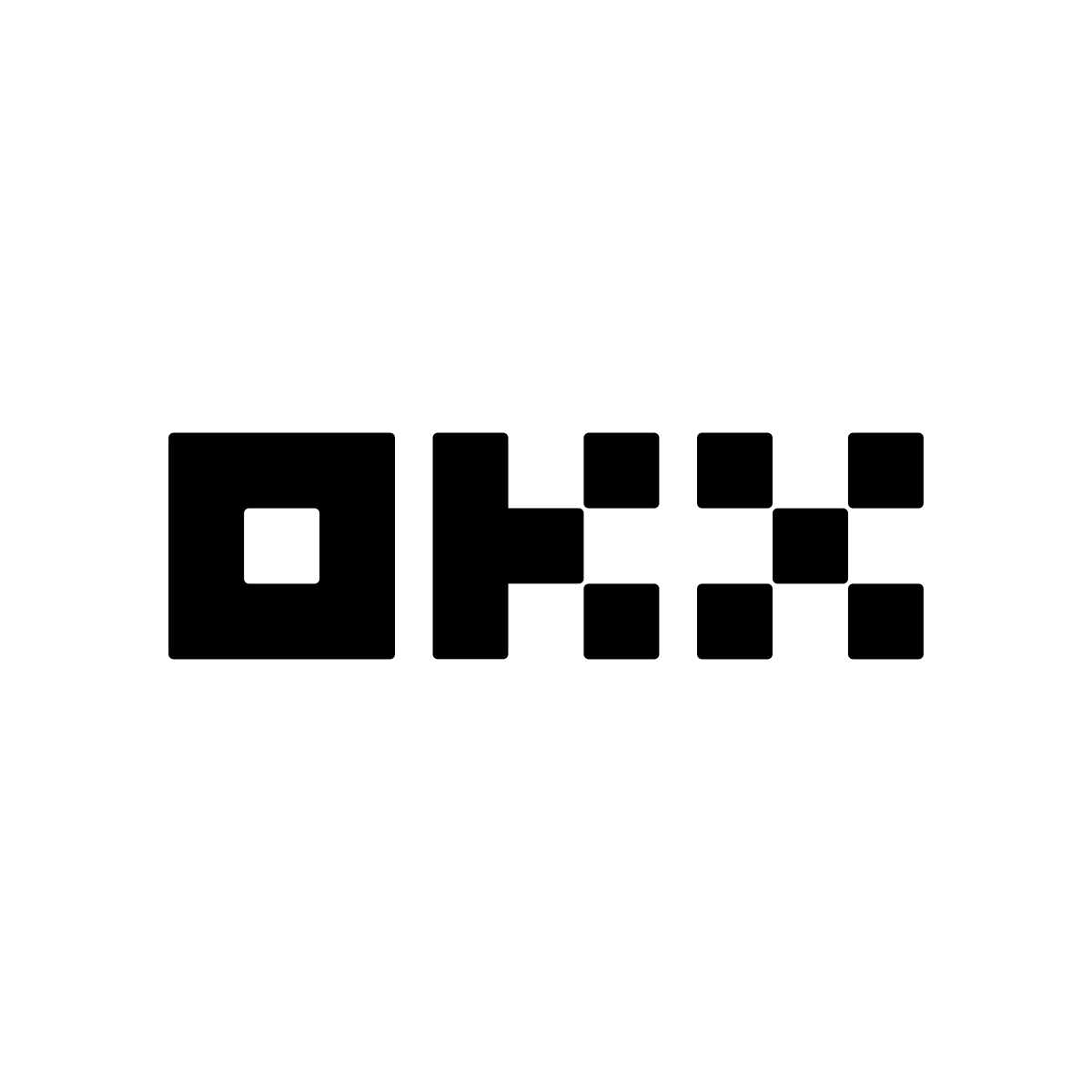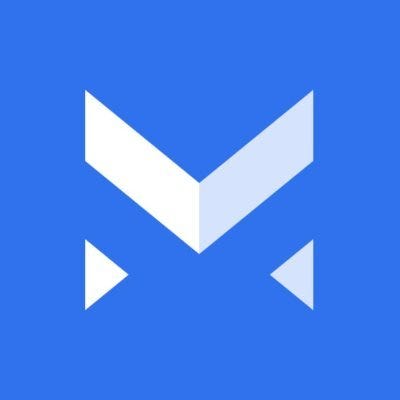Jak těžit Ethereum na PC s Windows?
Těžit Ethereum na Windows není nejsnadnější, ale s trochou pomoci a následujícím tutoriálem byste měli být schopni nastavit a spustit svůj vlastní těžební projekt do patnácti minut. V tomto návodu vám ukážeme jak těžit Ethereum na PC s Windows 64bit pomocí CPU a GPU. Budete si muset stáhnout dva programy a vlastnit grafickou kartu s pamětí alespoň 1GB aby se vám vaše investice spolehlivě vrátila. Těžba Etherea totiž funguje na principu tvrdého hashování paměti, v čemž jsou grafické karty nejlepší.
Můžete také těžit Ethereum Classic (ETC) pokud váš geth příkaz v kroce 7 začnete “–oppose-dao-fork”.
S CPU máte šanci generovat cca 0.15 Mega Hashů, zatímco s pořádným GPU s dostatečnou pamětí se můžete dostat až na 25 Mega Hashů. Takže co se týká efektivity, kvalitní grafická karta se vám rozhodně vyplatí, i kdyby měla stát několik tisíc korun.
Můžete také zkusit kontrakt na těžení v cloudu s Hashflare nebo Genesis Mining.
Tip: Ethereum kurz
Část 1 – Instalace GETH, Synchronizace Blockchain a tvorba vaší vlastní adresy.
1. krok: První co musíte udělat je stáhnout si GETH. GETH je program který komunikuje se sítí Ethereum a slouží jako prostředník mezi vaším zařízením, jeho hardware a počítači na zbytku sítě, což znamená že těží-li blok jiný počítač, GETH to rozpozná a předá vašemu CPU nebo GPU tuto novou informaci.
2. krok: Musíte rozbalit adresář s GETH a přesunout ho někam na pevný disk. Doporučujeme disk (C:), usnadní vám to další krok. Vše co je třeba udělat je vzít soubor, který jste stáhli a rozbalili a zkopírovat ho na daný disk.
3. krok: Teď potřebujete spustit program který jste stáhli. K tomu potřebujete otevřít příkazový řádek. To uděláte jednoduše tak, že do vyhledávače ve Windows zadáte “CMD” a kliknete na ikonu která vám vyskočí.
4. krok: Nyní máte otevřený příkazový řádek. To může přijít děsivé lidem, kteří s ním nejsou dostatečně obeznámeni. Defaultně bude prompt ukazovat váš domácí adresář “C:\Users\Uživatelské_Jméno>”. Použijte příkaz “cd /”. V promptu by se mělo objevit pouze “C:\>”. Právě jste použili příkaz “change directory”(změnit adresář) abyste se podívali na disk C.
5. krok: Potřebujete říct GETH ať vám vytvoří nový účet. To uděláte jednoduše tak že napíšete “geth account new” a stisknete enter.
6. krok: Po stisknutí enter budete vyzváni k zadání hesla. Důležité upozornění: neuvidíte co píšete, proto pište opatrně. Toto heslo uzamyká váš účet a chrání váš soukromý klíč. Pokud toto heslo ztratíte, ztratíte všechen Ether v peněžence s tímto soukromým klíčem. Jakmile zadáte a pro kontrolu potvrdíte své heslo, váš účet je kompletní. Gratulujeme, jste ve třetině cesty.
7. krok: Teď musíte svou GETH aplikaci přimět ke komunikaci se zbytkem sítě Ethereum. To uděláte pomocí příkazu “geth –rpc”. Po stisknutí enter by se vám na obrazovce mělo objevit stahování blockchain pro Ethereum, to znamená že se synchronizujete se zbytkem sítě. Tento proces může zabrat, v závislosti na rychlosti vašeho internetového připojení a aktuální velikosti blockchain, mezi dvaceti minutami a několika hodinami. Je možné že váš firewall bude protestovat, jednoduše povolte aplikaci přístup. Nezapomeňte nechat příkazový řádek otevřený. Pro těžbu potřebujete aby tento proces běžel v pozadí. Ujistěte se také že s těžbou začnete pouze až bude vaše blockchain synchronizována. Bude nutné specifikovat jestli chcete těžit na rozdělené nebo nerozdělené síti. Pro těžbu Etherea (ETH) použijte příkaz “geth –rpc –support-dao-fork” a pro těžbu Etherea Classic (ETC) “geth –rpc –oppose-dao-fork”
Část 2 – Instalace těžebního software a počátek těžby
8. krok: Teď musíte stáhnout Ethminer, který na vašem CPU nebo GPU spouští hashovací algoritmus, esenciální pro zabezpečení Ethereové sítě.
9. krok: Pokračujte instalací staženého programu. Pokud se ohlásí firewall, klikněte na ‘povolit’.
10. krok: Otevřete další okno s příkazovou řádkou, stejně jako v kroku čtyři. Prompt bude opět ukazovat na “C:\Users\Uživatelské_jméno>” což není místo kde se Ethminer nachází, proto je nutné příkazové řádce ukázat správný adresář.
11. krok: Napište do nové příkazové řádky “cd /”. Nyní byste se měli opět dívat na disk (C:).
12. krok: Napište “cd prog” a stiskněte tabulátor. Tabulátor automaticky doplní frázi nejbližším vhodným příkazem, podobně jako autocorrect na vašem telefonu. Zobrazí se vám C:\> cd “Program Files”- stiskněte enter a příkaz se změní na “C:\Program Files>”.
13. krok: Pokračujte příkazem “cd cpp”, stiskněte tabulátor a po něm enter. Tento příkaz vás přenese do nově nainstalovaného adresáře SW pro těžbu Etherea. V promptu byste měli vidět “C:\Program Files\cpp-ethereum>”.
14. krok: Těžba pomocí GPU (tentot krok provádějte pouze pokud je synchronizace již hotová). Zadejte do příkazové řádky “ethminer -G”, stiskněte enter a vaše grafická karta by měla začít s těžbou (po vytvoření DAG souboru) během cca deseti minut. V této fázi mohou nastat problémy. Například vám program může zahlásit že máte na grafické kartě nedostatečnou paměť pro těžbu s Ethereovým Ethash algoritmem. V tomto případě vám nezbývá nic jiného než jít a koupit si novou grafickou kartu.
15. krok: Těžba pomocí CPU. Napište “ethminer” a po stisku enter začne vaše CPU těžit. Opět bude potřeba při prvním spuštění vytvořti DAG soubor, poté by GETH mělo začít komunikovat s ethminer a těžba může začít.
16. krok: Srovnání hashovací síly. Pokud chcete znát odhad vaší hashovací síly, můžete spustit příkaz “ethminer -M (pro těžbu přes CPU) nebo “ethminer -G -M” (pro těžbu přes GPU).
Tento návod je určen jako instruktáž pro samostatnou těžbu, názorně ilustrující propojení jednotlivých faktorů.
Nově jsme založili také CHAT skupinu. Připojte se k nám zde https://discord.gg/WQpH8xt